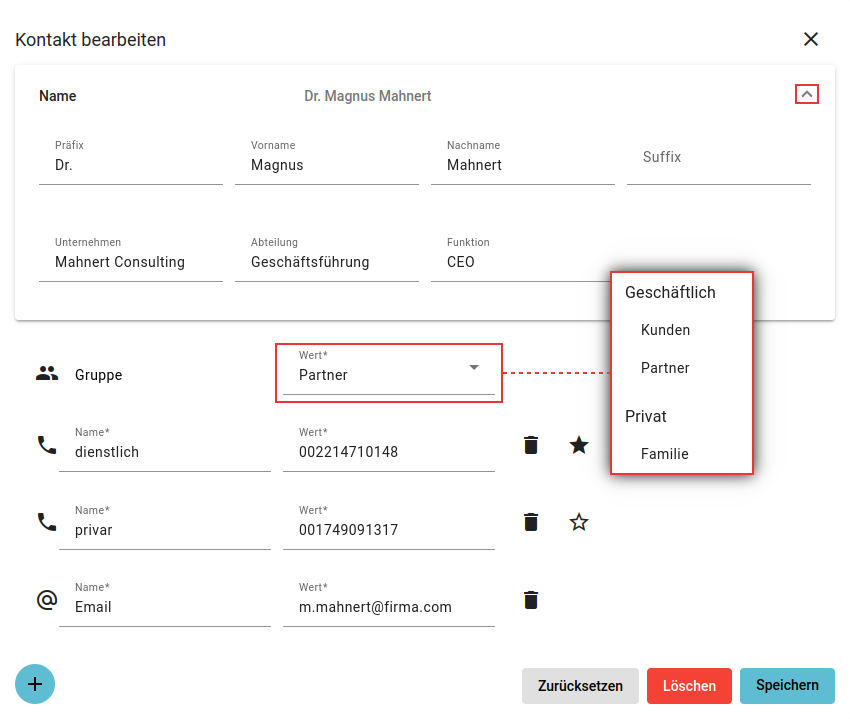Versionshinweis:
Dieser Artikel wurde für UCware 6.2 überarbeitet. Die Vorgängerversion finden Sie hier.
Kontakt bearbeiten oder verschieben
Auf der![]() Hauptseite des UCC-Clients wird standardmäßig das Telefonbuch-Widget eingeblendet. Hier können Sie Ihre Kontakte verwalten, durchsuchen und per Klick anrufen.
Hauptseite des UCC-Clients wird standardmäßig das Telefonbuch-Widget eingeblendet. Hier können Sie Ihre Kontakte verwalten, durchsuchen und per Klick anrufen.
In diesem Artikel erfahren Sie, wie Sie gespeicherte Kontakte bearbeiten und bei Bedarf zwischen Telefonbüchern bzw. Gruppen verschieben.
Hinweis:
Dies ist nur in Ihren eigenen oder geteilten Telefonbüchern möglich. Im zweiten Fall benötigen Sie Schreibzugriff.
Gehen Sie wie folgt vor:
- Rufen Sie im UCC-Client die
 Hauptseite auf.
Hauptseite auf.
- Klicken Sie im Telefonbuch-Widget auf die gewünschte Reiterkarte.
- Klicken Sie am gewünschten Kontakt auf
 .
.
- Klicken Sie im Pop-up des Kontakts auf
 .
.
Dies öffnet die Bearbeitungsansicht des Kontakts.
- Um die Felder zum Namen oder zur Organisation des Kontakts zu bearbeiten, klappen Sie den Bereich Name per Klick aus.
- Bearbeiten oder ergänzen Sie bei Bedarf die Kontaktdaten darunter.
- Um weitere Kontaktdaten zu erfassen, klicken Sie auf
und wählen Sie die gewünschte Kontaktart aus.
- Markieren Sie eine Telefonnummer als
 bevorzugt.
bevorzugt.
Die bevorzugte Nummer wird im Telefonbuch-Widget angezeigt und per Klick direkt gewählt. Standardmäßig gilt die zuerst erstellte Nummer als bevorzugt.
- Um einen Kontakt zu verschieben, weisen Sie ihn einer anderen Gruppe im gewünschten Telefonbuch zu.
- Bestätigen Sie mit
 .
.
Bearbeitete Kontakte werden alphabetisch bzw. nach Gruppen ins gewünschte Telefonbuch einsortiert.
Für gespeicherte Kontakte sind die folgenden weiteren Optionen verfügbar:
 Anruf per Klick starten
Anruf per Klick starten
 Kontakt verknüpfen
Kontakt verknüpfen
 Kontakt löschen
Kontakt löschen

 Kontakt als Favorit hinzufügen
Kontakt als Favorit hinzufügen
Eine vollständige Funktionsübersicht zur Kontaktverwaltung finden Sie im gleichnamigen Artikel.